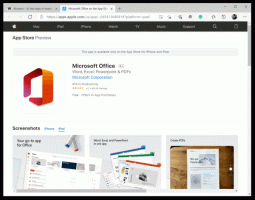Réinitialiser la synchronisation dans Microsoft Edge et supprimer les données de synchronisation
Comment réinitialiser la synchronisation dans Microsoft Edge et supprimer les données de synchronisation
Microsoft Edge permet désormais de réinitialiser les données de synchronisation localement et à distance. Lorsque vous effectuez la procédure de synchronisation de réinitialisation, le navigateur supprime également les informations téléchargées sur les serveurs de Microsoft. Voici comment utiliser cette nouvelle fonctionnalité.
Publicité
Microsoft Edge est désormais un navigateur basé sur Chromium avec un certain nombre de fonctionnalités exclusives telles que Lit à voix haute et des services liés à Microsoft au lieu de Google. Le navigateur a déjà reçu quelques mises à jour, avec la prise en charge des appareils ARM64 dans Bord Stable 80. En outre, Microsoft Edge prend toujours en charge un certain nombre de versions vieillissantes de Windows, y compris Windows 7, qui a récemment atteint sa fin de support
. Vérifier Versions Windows prises en charge par Microsoft Edge Chromium et Dernière feuille de route Edge Chromium. Enfin, les utilisateurs intéressés peuvent télécharger Installateurs MSI pour le déploiement et la personnalisation.
Pour les versions préliminaires, Microsoft utilise actuellement trois canaux pour fournir des mises à jour aux Edge Insiders. Le canal Canary reçoit des mises à jour quotidiennement (sauf le samedi et le dimanche), le canal Dev reçoit des mises à jour hebdomadaires et le canal bêta est mis à jour toutes les 6 semaines. Microsoft est va prendre en charge Edge Chromium sur Windows 7, 8.1 et 10, aux côtés de macOS, à venir Linux et des applications mobiles sur iOS et Android. Les utilisateurs de Windows 7 recevront les mises à jour jusqu'au 15 juillet 2021.
Edge permet de synchroniser les préférences et les données des utilisateurs, y compris les favoris, les paramètres, les extensions, les adresses, l'historique, etc. Il existe des options dans les paramètres du navigateur qui vous permettent d'activer ou de désactiver des éléments individuels en synchronisation.

En plus de ceux-ci, Microsoft travaille sur l'ajout de la possibilité de réinitialiser la fonctionnalité de synchronisation dans les options du navigateur (repérée pour la première fois par techdows). Actuellement caché derrière le drapeau, il permet de réinitialiser Sync, et également de supprimer vos données des serveurs de Microsoft (au moins il annonce cette option).
Au moment d'écrire ces lignes, la fonction Réinitialiser la synchronisation est considérée comme expérimentale et est cachée derrière un indicateur. Vous devez d'abord l'activer dans Edge Canary pour essayer. Consultez les versions actuelles d'Edge ci-dessous pour vous assurer que vous exécutez la version Canary requise.
Activer la fonctionnalité de réinitialisation de la synchronisation dans Edge
- Ouvrez Microsoft Edge.
- Taper edge://flags/#edge-reset-sync dans la barre d'adresse et appuyez sur Entrée.
- Activez l'indicateur Réinitialiser la synchronisation en sélectionnant Permettre dans le menu déroulant.
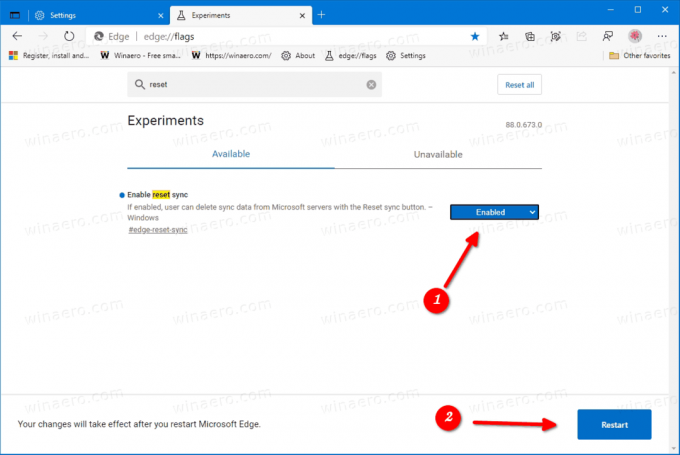
- Redémarrez le navigateur lorsque vous y êtes invité.
Maintenant, vous pouvez utiliser l'option pour réinitialiser la fonctionnalité de synchronisation dans Edge. Voici comment.
Pour réinitialiser la synchronisation dans Microsoft Edge et supprimer les données de synchronisation,
- Ouvrez Microsoft Edge.
- Cliquez sur le bouton Paramètres (Alt + F) et sélectionnez Paramètres dans le menu.

- A gauche, cliquez sur Profils. Sur le côté droit, cliquez sur Synchroniser.

- Sur la page suivante, allez à la Réinitialiser la synchronisation rubrique et cliquez sur le Réinitialiser la synchronisation bouton.
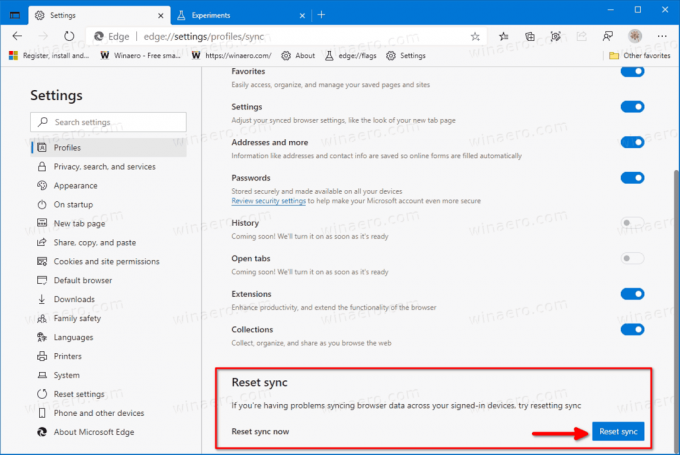
- Confirmez votre intention dans la boîte de dialogue contextuelle.
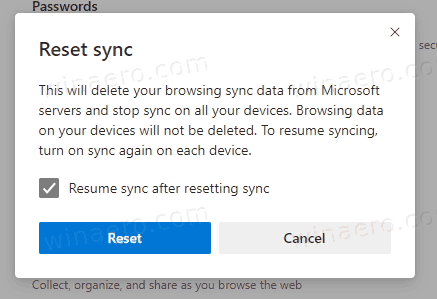
Vous avez terminé!
Versions Edge actuelles à ce jour
- Canal stable: 86.0.622.43
- Canal bêta: 86.0.622.43
- Canal de développement: 87.0.664.8
- Canal des Canaries: 88.0.673.0
Télécharger Microsoft Edge
Vous pouvez télécharger la version préliminaire d'Edge pour les initiés à partir d'ici :
Télécharger Microsoft Edge Insider Preview
La version stable du navigateur est disponible sur la page suivante :
Télécharger Microsoft Edge Stable
Remarque: Microsoft a commencé à fournir Microsoft Edge aux utilisateurs de Windows via Windows Update. La mise à jour est fournie aux utilisateurs de Windows 10 version 1803 et supérieure et remplace l'application Edge classique une fois installée. Le navigateur, quand livré avec KB4559309, rend impossible sa désinstallation à partir des paramètres. Découvrez la solution de contournement suivante: Désinstaller Microsoft Edge si le bouton de désinstallation est grisé